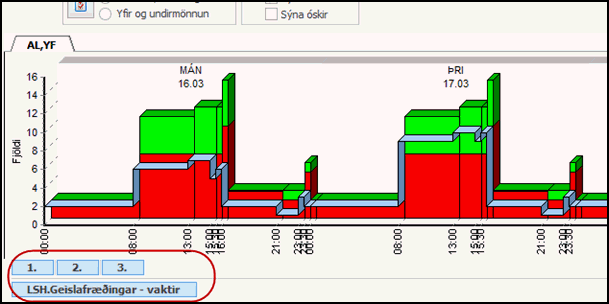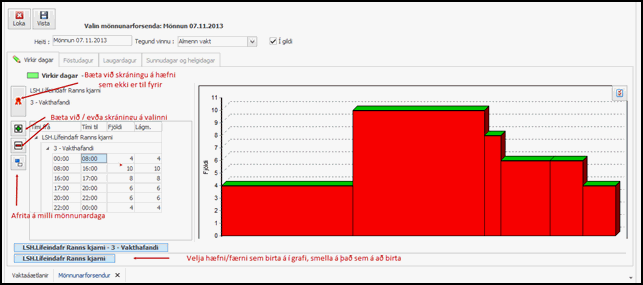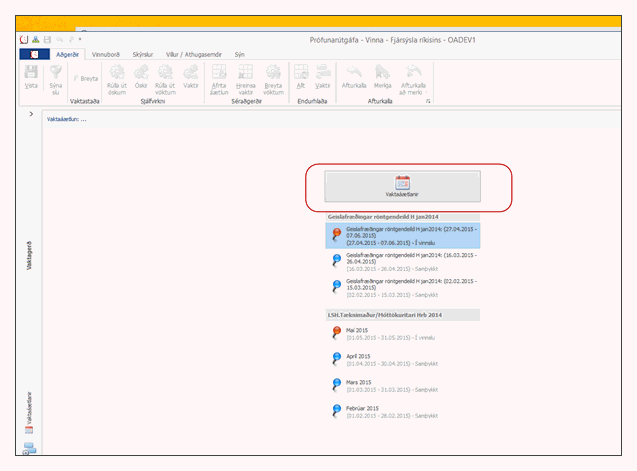
1 Upphafsmynd - skipta um skipulagseiningu
1.1 Hvaða vaktaáætlanir birtast í upphafsglugga?
1.2 Hvernig er hægt að skipta um skipulagseiningu
3.4 Borðinn „Villur/Athugasemdir“
5.3 Hæfni og færni valin í mönnunargrafi
5.4 Hvaða hæfni birtist í grafi
6 Nýr skráningargluggi fyrir mönnunarforsendur
Þegar farið er í Vinnu í fyrsta skipti þá fá allir upp sömu valmynd.
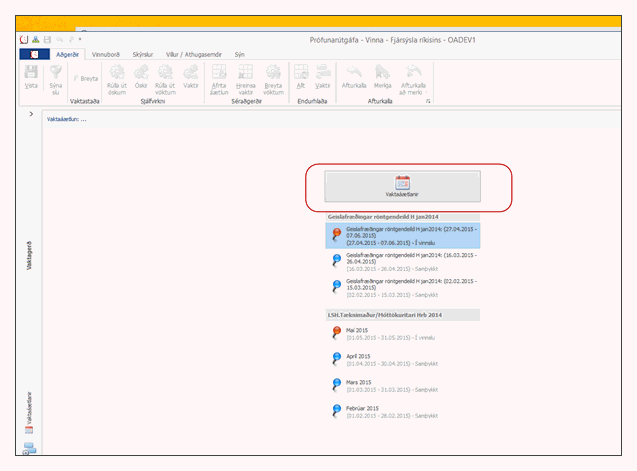
Ef starfsmaður er með aðgang að fleiri en einni skipulagseiningu þá kemur valglugginn „Skipta um skipulagseiningu“ upp um leið og búið er að skipta um skipulagseiningu einu sinni.
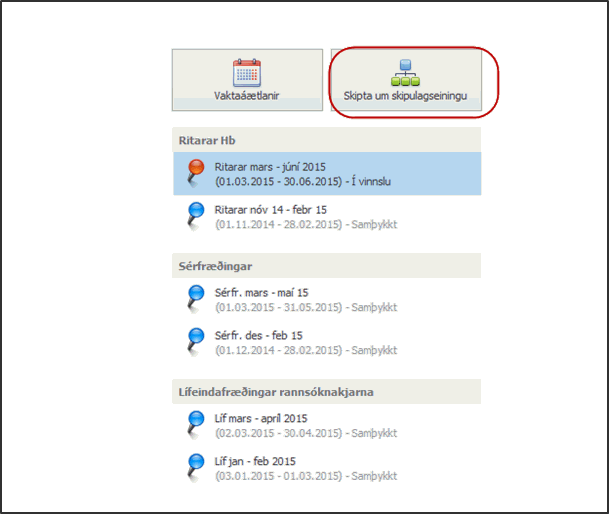
Allar áætlanir sem eru í gildi frá deginum í dag og fram í tímann.
Síðasta vaktaáætlun sem var opnuð er merkt.
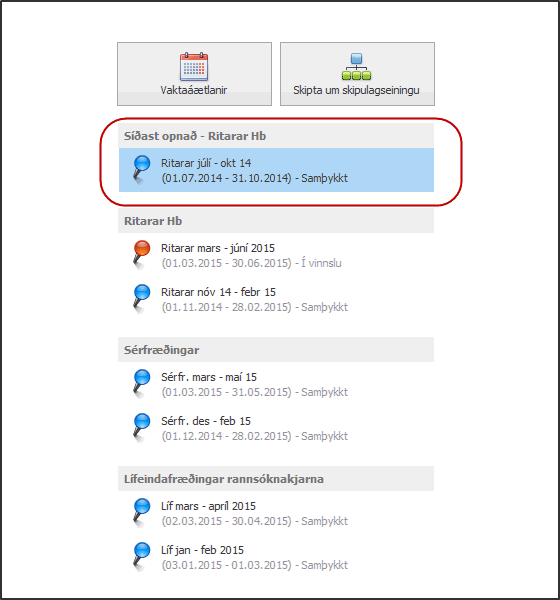
Ef ég hef opnað eldri áætlun (nær ekki yfir daginn í dag) síðast þá birtist hún undir „Síðast opnuð“.
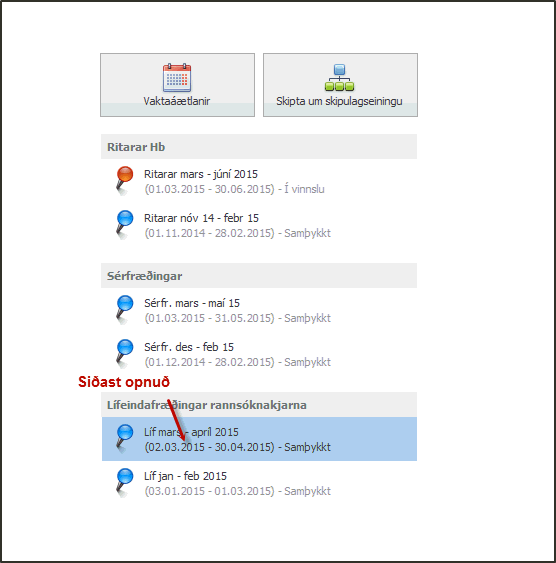
Hægt er að skipta um skipulagseiningu á þrjá vegu
1. Úr upphafsmynd
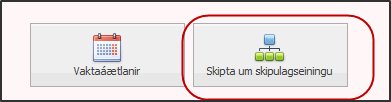
2. Úr valrönd efst til vinstri – alls staðar aðgengilegt
![]()
3. Úr aðalvalrönd
Aðgengileg með því að smella á Vinnu táknið ![]() . Skipulagseining valin úr aðalvalrönd,vallisti skipulagseininga er birtur.
. Skipulagseining valin úr aðalvalrönd,vallisti skipulagseininga er birtur.
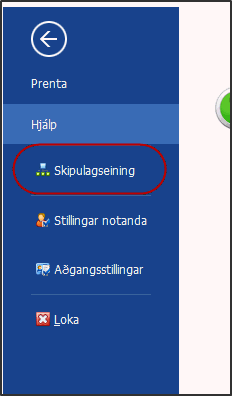
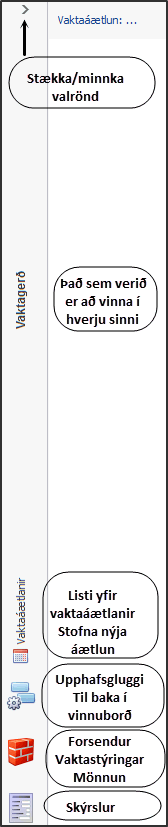

![]() Vista
Vista
![]() Fela/Opna síuglugga
Fela/Opna síuglugga
![]() Breyta stöðu vaktáætlunar.
Breyta stöðu vaktáætlunar.
Blár pinni – Samþykkt
Rauður pinni – Í vinnslu
Gulur pinni – Óskir
Grænn pinni - Uppkast
 Óskir í vaktarúllum settar niður (ekki virkt í öllum
uppsetningum)
Óskir í vaktarúllum settar niður (ekki virkt í öllum
uppsetningum)
![]() Óskir – keyra inn vaktaóskir
Óskir – keyra inn vaktaóskir
![]() Rúlla út vöktum - vaktarúllur
Rúlla út vöktum - vaktarúllur
![]() Vaktir – keyra vaktir sjálfvirkt
Vaktir – keyra vaktir sjálfvirkt
![]() Afrita áætlun
Afrita áætlun
 Hreinsa vaktir af vinnuborði
Hreinsa vaktir af vinnuborði
 Breyta mörgum vöktum
Breyta mörgum vöktum
![]() Allt – lesa allar stýringar og vaktir
Allt – lesa allar stýringar og vaktir
![]() Vaktir – eingöngu vaktir
Vaktir – eingöngu vaktir
 Síðustu aðgerð
Síðustu aðgerð
![]() Setja merki sem á að afturkalla
að
Setja merki sem á að afturkalla
að
![]() Afturkalla að merki
Afturkalla að merki

![]() Opna
– gluggauppsetning. Vinnuborð – Vinnuborð og Mönnun – Vinnuborð og Mönnun
per dag.
Opna
– gluggauppsetning. Vinnuborð – Vinnuborð og Mönnun – Vinnuborð og Mönnun
per dag.
 Vinnuborð
– Opna/loka vinnuborði.
Vinnuborð
– Opna/loka vinnuborði.
 Mönnun
– Opna/loka mönnunargrafi.
Mönnun
– Opna/loka mönnunargrafi.
![]() Mönnun
per dag – Opna/loka mönnun per dag.
Mönnun
per dag – Opna/loka mönnun per dag.
 Handskráning
vakta – stýringar.
Handskráning
vakta – stýringar.
Var svona fyrir breytingar .

 Röðun
starfsmanna, opnar glugga þar sem hægt er að raða starfsmönnum á mismunandi
hátt í vinnuborðinu.
Röðun
starfsmanna, opnar glugga þar sem hægt er að raða starfsmönnum á mismunandi
hátt í vinnuborðinu.
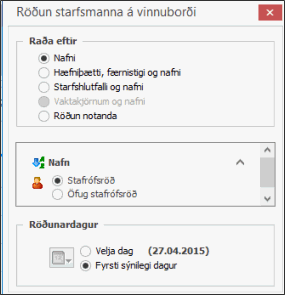
Röðun starfsmanna var áður í síuglugga.
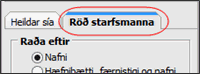
![]() Allar
stillingar – opnar glugga með stillingum í vinnuborði.
Allar
stillingar – opnar glugga með stillingum í vinnuborði.
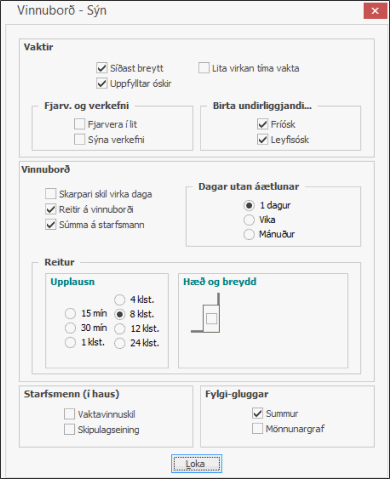
 Upplausn
– Upplausn á vinnuborði stillanleg. Var svona fyrir breytingu (efst í
nafnalista)
Upplausn
– Upplausn á vinnuborði stillanleg. Var svona fyrir breytingu (efst í
nafnalista) ![]()
![]() Skarpari
skil virka daga – Aðgreinir daga í vinnuborði.
Skarpari
skil virka daga – Aðgreinir daga í vinnuborði.
![]() Reitir
á vinnuborði – stilla hvort reitir teiknist á vinnuborði.
Reitir
á vinnuborði – stilla hvort reitir teiknist á vinnuborði.
![]() Súmma
á starfsmann – reitir starfsmanns sem verið er að vinna með stækka.
Súmma
á starfsmann – reitir starfsmanns sem verið er að vinna með stækka.
![]() Mönnun
– Opna/loka grafi undir vinnuborði.
Mönnun
– Opna/loka grafi undir vinnuborði.
![]() Fleiri
stillingar
Fleiri
stillingar
Síðast breytt – auðkenna síðustu breytingu sem gerð var í vinnuborði.
Uppfylltar óskir – teikna á vakt, efst í hægra horni, ef uppfyllt ósk
er á bakvið ![]()
Lita virkan tíma vakta – sýna á vinnuborði hve mikill hluti teiknaðrar vaktar er í raun vaktin. Vaktin er alltaf teiknuð þannig að hún fylli upp í reitina á vinnuborðinu.
![]() Fleiri stillingar
Fleiri stillingar
![]() Staða
vaktavinnuskila sýnd myndrænt.
Staða
vaktavinnuskila sýnd myndrænt.
![]() Skipulagseining
– birta skipulagseiningu í stað hæfni í nafnalista.
Skipulagseining
– birta skipulagseiningu í stað hæfni í nafnalista.
 Summur – Opna/loka summuglugga.
Summur – Opna/loka summuglugga.
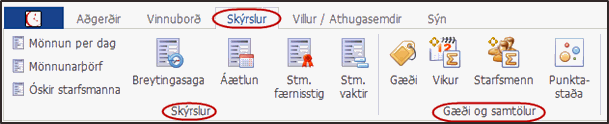
Þessar skýrslur hafa fengið ný tákn.
![]() Áætlun
Áætlun
![]() Breytingasaga – Opna skýrsluna
„Breytingasaga“
Breytingasaga – Opna skýrsluna
„Breytingasaga“
![]() Stm.færnisstig – Opna skýrsluna
„Stm.færnisstig“
Stm.færnisstig – Opna skýrsluna
„Stm.færnisstig“
![]() Stm.vaktir – Opna skýrsluna „Stm.vaktir“
Stm.vaktir – Opna skýrsluna „Stm.vaktir“
![]() Óskir starfsmanna
Óskir starfsmanna
![]() Notað fyrir
aðrar skýrslur
Notað fyrir
aðrar skýrslur
![]() Gæði vaktaáætlunar.
Gæði vaktaáætlunar.
![]() Vikur – Summur niður á vikur.
Vikur – Summur niður á vikur.
![]() Starfsmenn – Summugluggi starfsmanns.
Starfsmenn – Summugluggi starfsmanns.
![]() Punktastaða – Punktastaða
starfsmanna
Punktastaða – Punktastaða
starfsmanna
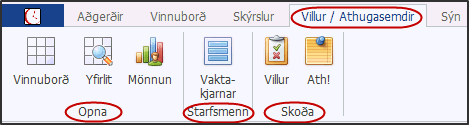
![]() Opna nýtt
vinnuborð, opnast í nýjum glugga.
Opna nýtt
vinnuborð, opnast í nýjum glugga.
![]() Opna yfirlit
yfir vaktaáætlun, opnast í nýjum glugga.
Opna yfirlit
yfir vaktaáætlun, opnast í nýjum glugga.
![]() Opna mönnunargraf,
opnast í nýjum glugga.
Opna mönnunargraf,
opnast í nýjum glugga.
![]() Opnar gluggann „Vaktakjarnar“.
Opnar gluggann „Vaktakjarnar“.
![]() Villuglugginn opnast.
Villuglugginn opnast.
![]() Athugasemdargluggi opnast.
Athugasemdargluggi opnast.
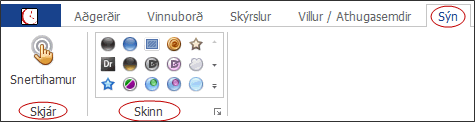
![]() Snertihamur
Snertihamur
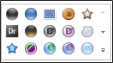 Skinn, breyta um útlit á Vinnu.
Sjálfgefið er „Office 2013 Light Gray“.
Skinn, breyta um útlit á Vinnu.
Sjálfgefið er „Office 2013 Light Gray“.
Til að komast í „Vaktastýringar“ er farið í „Forsendur“.
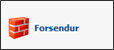
og velja síðan vaktastýringar.
Bætt hefur verið við stillingum á grafi, hægt verður að velja um hæfni/færnistig.
Stillingar á grafi eru á öðrum stað.
Til að komast í mönnun þarf að velja „Forsendur“.
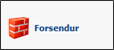
og síðan „Forsendur“ undir „Mönnun“.
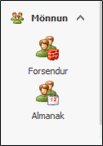
Stillingagluggi fyrir graf er á öðrum stað.
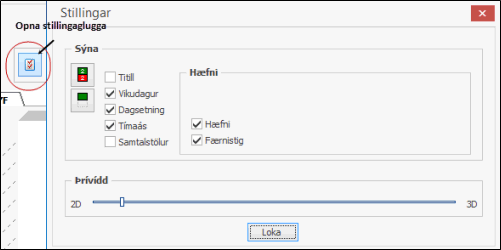
Samtalstölur í grafi sýndar sem fjöldi vakta.
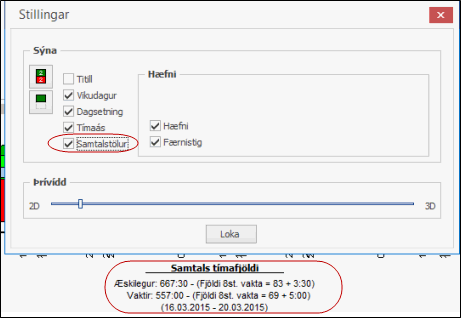
Hæfni valin í stillingum.
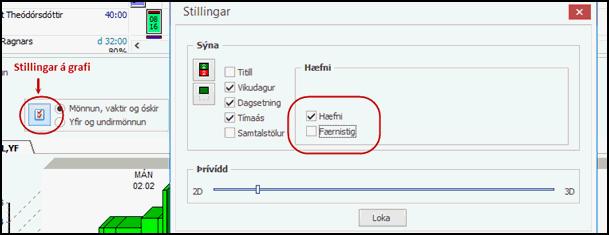
Val um hæfni sem koma á fram í grafi er sett í flipum neðst í grafi. Á myndinni hér fyrir neðan er hæfnin LSH.Geislafræðingar-vaktir valin. Mönnun fyrir þá hæfni er birt í grafi.
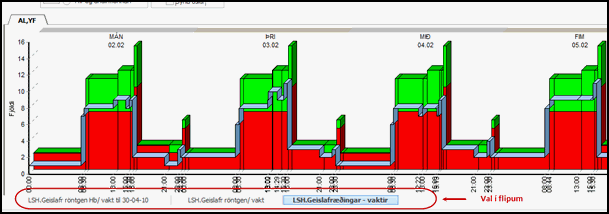
Á þessari mynd eru tvær hæfnir valdar, LSH.Geislafr röntgen/ vakt og LSH.Geislafræðingar – vaktir.
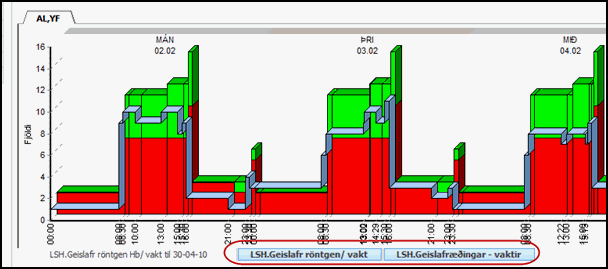
Í stillingum á grafi er hæfni og færni valin.
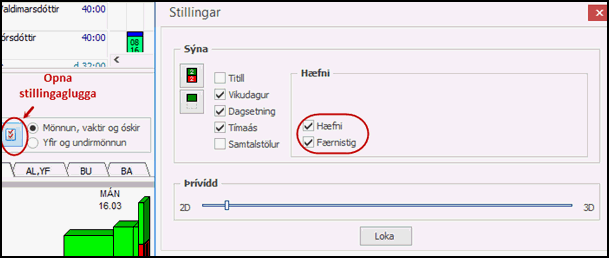
Vel hæfnina Geislafræðingar – vaktir. Við það veljast öll færnistig undir þeirri hæfni, 1.,2. og 3.
Sjá mynd.
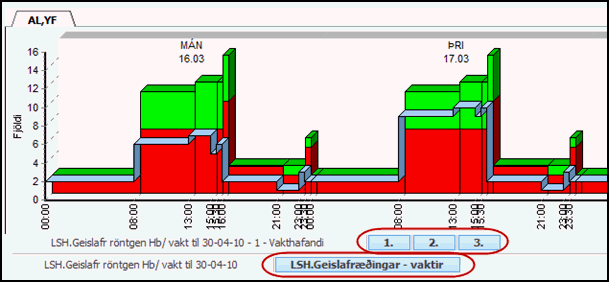
Get valið einstaka færni, t.d. færni 1. eins og á mynd.
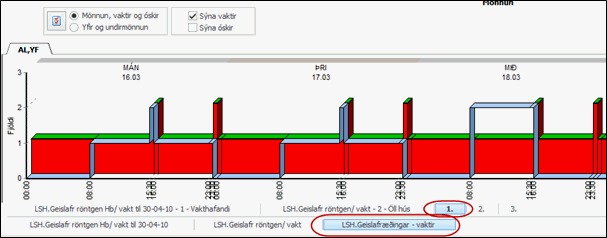
Síugluggi stýrir því hvaða hæfni birtist í flipum í grafi.
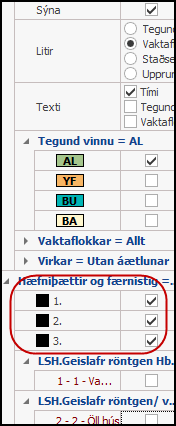
Hæfni og færni í síuglugga birtist á mönnunargrafi.